NAS を高遅延ネットワーク上で T2E コンバーターとして使用している場合、macOS が SMB でのファイルアクセスに時々失敗するのはなぜですか?
最終更新日:
2019-01-11
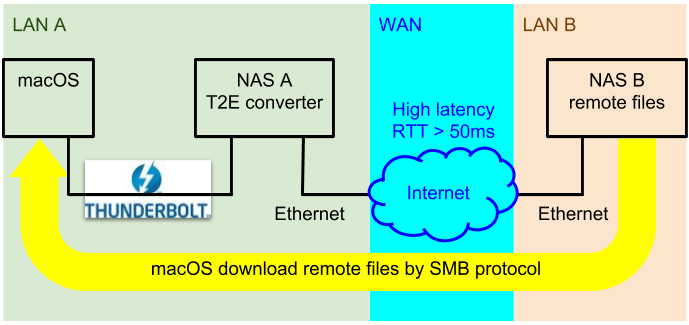
このシナリオにおいて、NAS AはmacOSデバイスがインターネットにアクセスできるようにするT2Eコンバーターです。このmacOSデバイスはSMBプロトコルによってNAS Bからファイルを転送しようとします。ファイルが高遅延ネットワーク (pingが50msより長くかかる) 上を移動すると、オペレーティングシステムのバージョンによっては困難な状況になることがあります。
- macOS 10.12.x:エラー -36になります。
- macOS 10.13.x:T2Eコンバーターとの接続が切断、再接続を繰り返します。
この問題は次の解決策のどれかひとつを使って解決します。
macOSをアップグレードする
macOS 10.12/10.13の場合は、macOS 10.14にアップグレードすることで問題が解決します。
- macOSをアップグレードする
詳しい内容については次のAppleのウェブサイトを参照してください。https://www.apple.com/macos/how-to-upgrade - SMBで共有しているフォルダーをアンマウントする。
- 共有フォルダーを再マウントします。
情報の詳しい内容についてはQNAP ウェブサイトを参照してください。
最大読み込みサイズ
- macOSのターミナルを開きます、
- 次のコマンドを入力します。
sudo sysctl net.smb.fs.maxread=524288
注記
この設定はデバイスを再起動後に設定されます。 - SMBで共有しているフォルダーをアンマウントする。
- 共有フォルダーを再マウントします。
情報の詳しい内容についてはQNAP ウェブサイトを参照してください。
QTSを構成
- ファイルを保存しているNASにログインします。
- 「コントロールパネル」 > 「ネットワークサービスとファイルサービス」 > 「Win/Mac/NFS」 > 「Microsoftネットワーキング」 > 「高度なオプション」 > 「最上位 SMB バージョン」に進みます。
- 「SMB2」を選びます。

- 「適用」をクリックします。
- macOSデバイスを にログインします。
- SMBで共有しているフォルダーをアンマウントします。
- 共有フォルダーを再マウントします。
情報の詳しい内容についてはQNAP ウェブサイトを参照してください。





